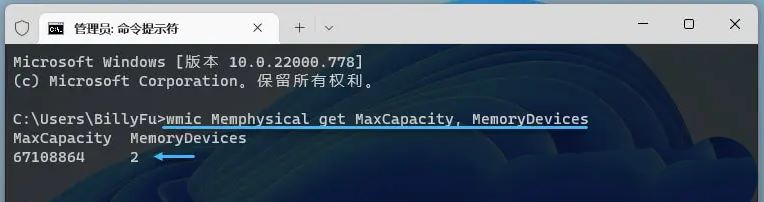win11如何得知内存条卡槽有几个
时间:2022-10-14 来源:网络 人气:
相信大家在使用win11系统时都很好奇自己的电脑有多少根内存条卡槽,但是又不知道如何具体的操作,今天小编就来为大家解读一下如何知道自己的内存条卡槽有几条,一起跟着小编往下看吧!
Win11检查内存条卡槽数量的教程分享
1、按【Ctrl + Alt + Del】组合键后,调出锁定界面,然后点击【任务管理器】
2、任务管理器窗口,右下方即可查看到当前设备内存插槽数;
方法一
1、首先,按键盘上的【 Win + R 】组合键,打开运行,然后输入【cmd】命令,按【确定或回车】打开命令提示符。
执行以下命令查看主板中可用的插槽:wmic Memphysical get MaxCapacity, MemoryDevices
通过MemoryDevices参数,确认当前Windows电脑的主板总内存插槽数。
2、再执行以下命令查看已使用的插槽:wmic MemoryChip get BankLabel, DeviceLocator, Capacity
方法二
1、首先,按键盘上的【 Win + X 】组合键,或右键点击任务栏上的【Windows开始徽标】,在打开的右键菜单项中,选择【终端 (管理员) 】。
执行以下命令查看主板中可用的插槽:Get-WmiObject -Class "Win32_PhysicalMemoryArray"通过MemoryDevices参数确认当前Windows电脑的主板总内存插槽数。
再执行以下命令查看已使用的插槽:Get-WmiObject -Class "Win32_PhysicalMemory" | Format-Table BankLabel
完成上述步骤后,Windows PowerShell将返回是否有可用的空闲插槽。
相关推荐
- Win11全系通用激活码 安装序列号KEY万能 更换系统产品密钥
- win10/win11专业版激活码 (2025年6月28日更新) 全版本通用
- Windows11/10系统永久激活码2025 Office全系列永久激活码2025
- Win11专业版永久激活支持更新 Win11最新激活码支持后续版本
- win11+office2024最新激活码专业版等密钥 无需激活工具含安装包2025
- 极限精简版win11 24H2专业版915M 一键安装永久激活v2025
- office2024企业长期版在线激活码秘钥 office2024专业增强版神K激活码
- 925M极限精简版win11专业版 24H2正式版 游戏办公专用稳定超速
- 不忘初心 Windows11 24H2+ LTSC 2024 x64 超级精简游戏无更新版
- Windows 11 专业版安装激活密钥 Windows 11 企业版安装激活密钥
教程
Win11教程排行
- 1 官方 Windows 11 激活密钥 Windows 11 23H2 序列号(永久激活)
- 2 win11专业版激活密钥(2022年12月最新激活码附激活方法)
- 3 Win11 22H2共享打印机提示0x00000709错误怎么办
- 4 2023版最新win11专业工作站版永久激活密钥
- 5 Win11专业版激活密钥神KEY_Win11序列号万能批量激活码
- 6 Win11共享打印机0x00000bc4错误_Win11解决0x00000bc4错误
- 7 Win11电源管理在哪里_Win11系统电源怎么设置
- 8 win11系统提示更新需要更新吗?win11系统更新好还是不好?
- 9 Win11按文件名和内容搜索_Win11文件内容搜索设置
- 10 华硕主板CPU风扇转速调节_华硕BIOS改CPU风扇转速

系统教程
- 1 应用程序无法正常启动,游戏软件报错0xc0000142解决办法+修改工具
- 2 Win11/win10/Win7系统各版本永久激活密钥及激活错误解决方法
- 3 Vmware17/16虚拟机去虚拟化工具修改虚拟机硬件教程+成品系统过检测
- 4 联想笔记本如何重装系统?联想笔记本重装系统的方法
- 5 联想拯救者Y7000P如何重装系统?笔记本重装纯净系统工具镜像
- 6 MSDN下载哪个版本最稳定?最稳定的MSDN系统推荐
- 7 稳定版 Windows Server 2022 22H2 服务器系统 正式版免激活
- 8 ROG枪神7如何重装系统?重装枪神7笔记本系统的方法
- 9 Win11电源选项快速启动选项没了怎么办
- 10 暗影精灵4笔记本蓝屏后无法开机如何解决